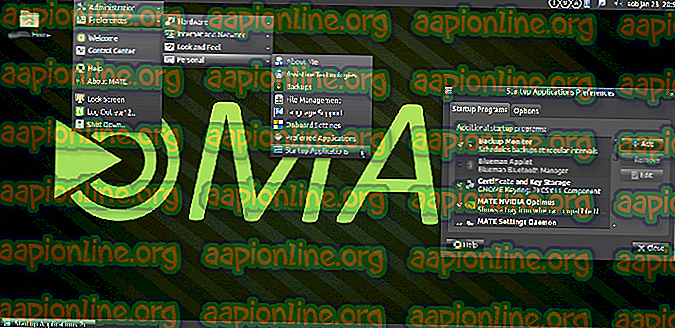Popravi: Ark Server se ne odziva
Ark: Survival Evolved je bolj ali manj nova igra v industriji iger. Še vedno ima veliko vprašanj, ki jih mora rešiti, da bi prešel v bolj stabilno fazo. Igralci imajo celo možnost, da gostijo različne strežnike, da se igralci lahko pridružijo in igrajo.

Kljub prizadevanjem razvijalcev in Steam-a, se občasno še vedno pojavljajo številna vprašanja. Ena od teh vprašanj je, če strežniki preidejo v ne odzivno stanje. To je pogosto vprašanje in večinoma ga je mogoče odpraviti v kratkem času. V tem članku bomo preučili vse vzroke, ki bi lahko povzročili to težavo, in poiskali rešitev za njegovo rešitev.
Kaj povzroča, da se Ark: Survival Evolved Server ne odzove?
Na naših testnih računalnikih smo ustvarili strežnike pod različnimi pogoji in izšli iz več različnih razlogov, zakaj strežnik preide v ne odzivno stanje. Analizirali smo tudi več različnih primerov uporabnikov. Tu je nekaj razlogov, navedenih spodaj:
- Protivirusna programska oprema: Protivirusna programska oprema je eden najpogostejših vzrokov, zakaj se strežnik ne odzove. Ko ustvarjate strežnik, se vključi veliko omrežnih modulov. Protivirusna programska oprema je znana za zaščito uporabe teh modulov iz različnih aplikacij, tako da blokira dostop.
- Preveč modov: Ark strežnik je mogoče tudi osebno prilagoditi, če je omogočeno preveč modov, lahko strežnik preide v ne odzivno stanje.
- Stanje napake: Konfiguracije strežnika v Steamu so morda v stanju napake, kar lahko prepreči, da bi sam strežnik deloval po pričakovanjih. Osvežitev strežnika lahko reši težavo.
- Programi v ozadju: Če se izvajajo kakršne koli aplikacije za ozadje, ki uporabljajo isto omrežno arhitekturo, je možno, da pride do konfliktov med viri in Ark ne more uporabiti potrebnih virov.
- Steam Ports: Parni vhodi so glavna vrata, prek katerih gostuje strežnik. Če je to stanje napake, strežnik ne bo odgovoril.
- Težave s strežnikom DNS: Čeprav so parametri strežnika vnaprej določeni, lahko pride do primerov, ko se strežnik DNS ne odzove ali deluje po potrebi. Uporaba začasnega Googlovega DNS lahko pomaga odpraviti težavo.
- Poškodovane namestitvene datoteke: Parne igre se navadno poškodujejo, večinoma po posodobitvah. Preverjanje poškodovanih namestitvenih datotek lahko težavo reši, če je temu tako.
Preden se lotimo izvajanja rešitev, se prepričajte, da ste prijavljeni kot skrbnik v svojem računu. Poleg tega bi morali imeti na svojem računalniku aktivno in odprto internetno povezavo, brez vključenih požarnih zidov ali proxy strežnikov. Poskrbite, da boste imeli pri roki svoje poverilnice.
1. rešitev: čakanje na nalaganje modov
Če uporabljate močno modriran strežnik, obstaja velika verjetnost, da bo vaš strežnik potreboval veliko časa za pravilno nalaganje. Uporaba modov v igri se razlikuje od uveljavljanja modov v vašem strežniku. Ko v strežnik implementirate modove, bo kdorkoli se poveže s tem strežnikom, videl modded izkušnjo.
Zato morate počakati, da se igra v celoti naloži. Če vidite scenarij, ki se ne odziva, kjer se okno igre zameži v belkasto barvo, ne smete pritisniti nobene tipke ali nobene aplikacije. Prepustite se igri in počakajte na težavo. Modi se običajno v 4-5 minutah naložijo v strežnik.
2. rešitev: Onemogočanje protivirusne programske opreme
Ker strežniki zahtevajo drugačne zahteve kot pri običajnih igrah, obstajajo primeri, ko protivirusna programska oprema omejuje njihova dovoljenja in uporabo virov. Aplikacijo lahko označijo kot grožnjo in tako označijo "lažno pozitivno". To običajno pomeni, da je običajna aplikacija označena po nepotrebnem.

Začasno onemogočite vso protivirusno programsko opremo, ki deluje v računalniku. Oglejte si naš članek o tem, kako izklopiti antivirus. Če igra po onemogočeni protivirusni program ne preide v primer, ki se ne odziva, razmislite o dodajanju izjeme. Če v programu Antivirus of Hearthstone ne morete dodati izjeme, lahko nadaljujete in poiščete druge protivirusne alternative in odstranite trenutno.
3. rešitev: Preverjanje celovitosti datotek igre
Kot že omenjeno v vzrokih, obstaja tudi več različnih primerov, ko je Ark morda poškodovan ali pa manjka nekaj njegovih datotek. To je zelo pogost scenarij in se večinoma pojavi, ko se igra ročno premakne iz drugega imenika ali je bil odjemalec med posodobitvijo nepričakovano zaprt. S to rešitvijo bomo odprli odjemalca Steam, se pomaknili do Arka in preverili, ali so namestitvene datoteke v pravilnem stanju.
- Odprite aplikacijo Steam in v zgornji vrstici kliknite Igre . Zdaj izberite Ark: Survival Evolved v levem stolpcu, z desno miškino tipko kliknite in izberite Properties .
- Ko ste v lastnostih, kliknite kategorijo Lokalne datoteke in izberite Preveri integriteto datotek igre .

- Zdaj počakajte, da se postopek zaključi. Po končanem preverjanju znova zaženite računalnik in znova zaženite Ark. Preverite, ali je strežnik, ki se ne odziva, odpravljen.
4. rešitev: Nastavitev Googlovega DNS-a
Ark Survival ima običajno v igri vse notranje privzete nastavitve za omrežje. Vendar še vedno uporablja storitve DNS v vašem računalniku za dokončanje operacij. Sistemi DNS običajno na zahtevo razrešijo imena spletnih mest. Obstaja več primerov, ko privzeti strežnik DNS v vašem računalniku lahko zavrne povezavo. V tej rešitvi se bomo pomaknili do omrežnih nastavitev in nastavili Googlov DNS. Če s tem odpravite težavo, boste vedeli, kaj je bilo narobe. V nasprotnem primeru lahko spremembe vedno povrnete.
- Pritisnite Windows + R, v pogovorno okno vnesite "control" in pritisnite Enter. Na nadzorni plošči kliknite na omrežje in internet . Nato kliknite Center za omrežje in skupno rabo . Zdaj kliknite trenutno omrežje, ki ga uporabljate v aktivnih omrežjih . Ko se okno pojavi, kliknite na Lastnosti .

- Dvokliknite " Internet Protocol Version 4 (TCP / IPv4) ", da lahko spremenimo DNS strežnik.

- Kliknite " Uporabi naslednje naslove strežnika DNS: ", tako da bodo pogovorna okna spodaj urejena. Zdaj nastavite vrednosti na naslednji način:
Prednostni strežnik DNS: 8.8.8.8 Nadomestni DNS strežnik: 8.8.4.4

- Pritisnite OK, da shranite spremembe in zapustite. Zdaj znova zaženite računalnik in preverite, ali je to rešilo vašo težavo.
5. rešitev: Posredovanje dodatnih vrat
Običajno se Steamova vrata samodejno posredujejo, saj je to potrebno za pravilno izvajanje igre in storitev Steam. Vendar pa obstaja več primerov, ko morate nekaj dodatnih vrat ročno posredovati sami, da lahko na svojem strežniku preprosto gostite igre, kot je Ark Survival.
Ta rešitev je namenjena naprednim uporabnikom, ki poznajo svoj mrežni vmesnik in kako posredovati vrata. Če ste reden uporabnik, nadaljujte in preskočite to rešitev.
- Odprite spletni vmesnik usmerjevalnika. To je lahko IP-naslov, natisnjen na hrbtni strani usmerjevalnika ali v njegovem okencu (običajno vrste "192.168.1.1").
- Zdaj odprite in posredujte vrata 25147 . Spremembe nastavitev shranite.
- Zdaj se prepričajte, da je vaš IP naslov statičen, če ga konfigurirate s DHCP-jevo usmerjevalnikom.
- Zdaj zaženite računalnik in znova zaženite strežnik. Preverite, ali je težava rešena.
6. rešitev: Osvežitev omrežnega vmesnika
Izdelava strežnika v Steamu za Ark Survival vključuje več mrežnih modulov, ki bi delovali skupaj. Če kateri koli od teh modulov preide v stanje napake, boste imeli več težav in imeli težave, kot je ta, ki se ne odzivajo. V tej rešitvi bomo odprli ukazni poziv vašega računalnika v povišanem stanju in osvežili omrežni vmesnik, tako da se bo vse vrnilo na privzete pogoje.
- Pritisnite Windows + R, v pogovornem oknu vnesite " ukazni poziv ", z desno miškino tipko kliknite aplikacijo in izberite Zaženi kot skrbnik .
- Ko ste v povišanem ukaznem pozivu, izvedite naslednje ukaze:
ipconfig / spustite ipconfig / obnovite netsh winsock ponastavite

- Ko so vse nastavitve ponastavljene, poskusite znova zagnati igro in preverite, ali težava še vedno obstaja.
Opomba: Prepričajte se, da na vašem računalniku ni drugih programov, ki bi porabili internet. To lahko preverite z upraviteljem virov znotraj upravitelja opravil.
7. rešitev: Spreminjanje vrat strežnika
Če se poskušate pridružiti strežniku v Steamu in dobivate poziv "ne odziva", to verjetno pomeni, da obstaja težava s povezljivostjo. Po naših začetnih testih in poročilih uporabnikov smo videli nenavaden scenarij, kjer so imeli vsi strežniki s pristaniščem '27015' podobne težave pri neodgovorjeni težavi. V tej rešitvi se bomo vrnili v strežnike v Steamu in ročno spremenili vrata.
- Zaženite Steam in kliknite na Pogled . Zdaj v spustnem meniju izberite Strežniki .

- Zdaj kliknite na Priljubljene . Tu bodo navedeni vsi vaši najljubši in shranjeni strežniki. Z desno miškino tipko kliknite kjer koli v oknu in izberite Dodaj strežnik po naslovu IP .

- Sedaj vnesite IP naslov strežnika, ki se mu želite pridružiti. Zdaj, ko vnesete naslov IP, napišite vrata " 27016 " namesto " 27015 ", ki ste jih že prej pisali.

- Dodajte strežnik in shranite spremembe. Zdaj počakajte, da se bo strežnik samodejno povezal in boste lahko igrali igro.
Opomba: Prepričajte se, da vnašate pravilen naslov IP.